Imprimer des étiquettes pour coller sur les enveloppes
Le nom et l’adresse des destinataires figurent sur les étiquettes imprimées en même temps que les courriers.
1. Dans la fenêtre d’envoi des courriers, cochez l’option Imprimer les étiquettes correspondantes.
2. Cliquez sur le bouton  pour spécifier les options de mise en forme.
pour spécifier les options de mise en forme.
Imprimer des étiquettes pour identifier des carnets, magazines, etc.
1. Rendez-vous dans l’onglet Emploi du temps > Professeurs / Élèves >  Liste.
Liste.
2. Sélectionnez les personnes dans la liste.
3. Cliquez sur le bouton  dans la barre d’outils.
dans la barre d’outils.
4. Dans la fenêtre d’impression, sélectionnez un modèle dans la liste de gauche ou créez-en un nouveau.
5. À droite, précisez dans l’onglet Configuration de la planche la taille, le nombre de vignettes, etc.
6. Dans l’onglet Contenu, saisissez du texte et insérez des variables via le bouton Insérer.
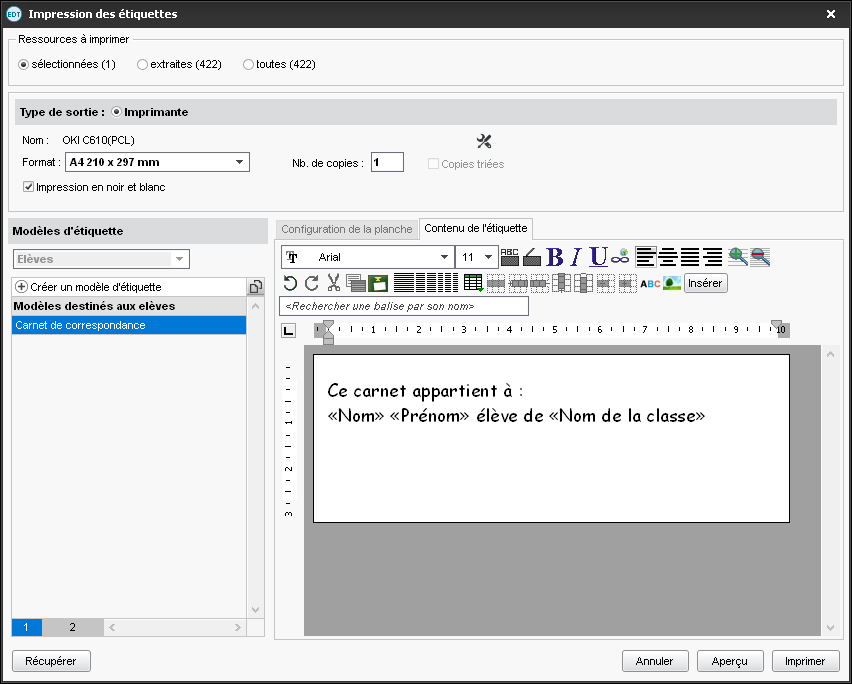
7. Vérifiez le rendu avec l’Aperçu, puis cliquez sur Imprimer.